如何Ps出照片散落效果?
1、新建一个画板,使用灰色背景。

2、创建矩形,填充白色,然后拖动到复制按钮,复制一份。
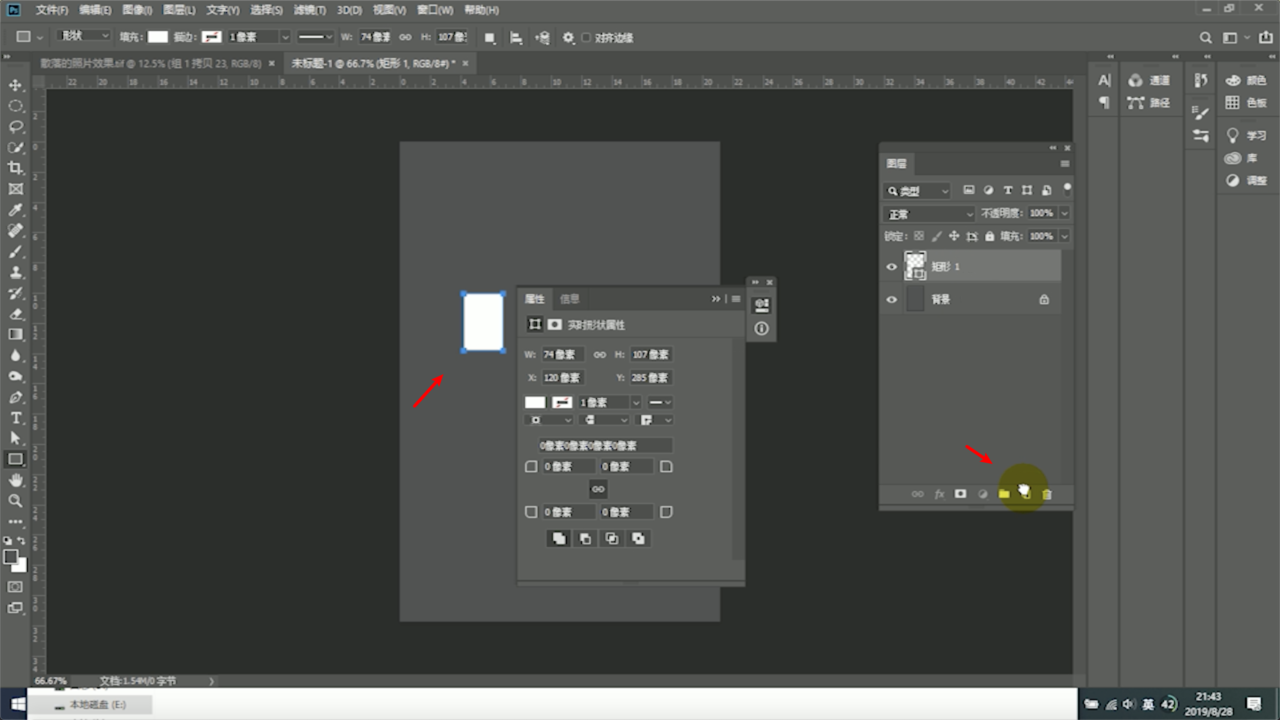
3、“ctrl+t”自由变换,等比例缩小,填充为黑色,再自由变换,旋转一下角度。
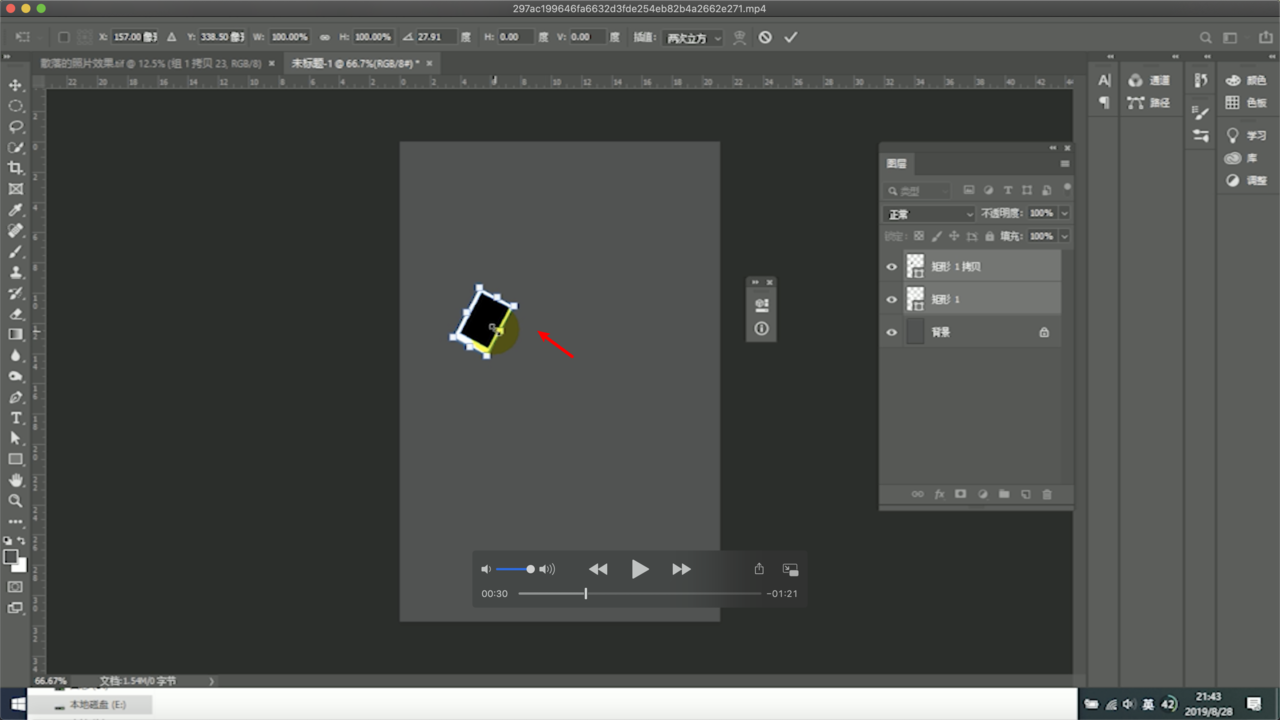
4、导入图片。

5、把图片创建蒙板,放到小矩形里。

6、把三个图层编组,给组添加投影效果。

7、复制多个图层。

8、逐个层进行调整,选中组里的二个图层,“ctrl+t”,移动图层。

9、都调整好后,就做好了照片散落效果了。

声明:本网站引用、摘录或转载内容仅供网站访问者交流或参考,不代表本站立场,如存在版权或非法内容,请联系站长删除,联系邮箱:site.kefu@qq.com。
阅读量:130
阅读量:196
阅读量:192
阅读量:64
阅读量:169